“La connessione non è privata”
Questo post è stato creato per aiutare a risolvere il “La connessione non è privata” errore che può apparire nel browser web Google Chrome.
Molti utenti hanno iniziato lamentarsi e cercare la soluzione di un errore di pop-up causato in Google Chrome e altri browser web. L'errore è in genere causato dalla configurazione delle impostazioni di data in Windows, tuttavia può anche essere causato da quello che molti si riferiscono come una truffa supporto tecnico – un pop-up che ti blocca fuori del browser web e si chiede di chiamare un numero di supporto tecnico per risolvere il problema. Questo è il motivo, in questo articolo abbiamo affrontato entrambi gli scenari e venuti con le soluzioni per loro. Continua a leggere per imparare come risolvere il “La tua connessione non è privata” errore in Windows gratis.
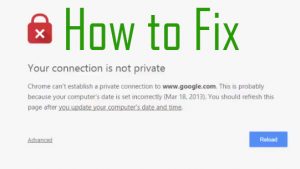
Sommario minaccia
| Nome | "La tua connessione non è privata" Reindirizzare |
| Tipo | Truffa online o di errore del browser |
| breve descrizione | Se legittima, causata da una pagina web che è con bassa reputazione o se il tempo del browser web non è lo stesso del vostro PC. Se una truffa, è probabile mostrato come un risultato di avere un altro programma indesiderato o adware che mostra gli annunci e le cause redirect sul PC. |
| Sintomi | Il browser Web comincia a mostrare diversi reindirizza il browser, il principale dei quali conduce alla “La tua connessione non è privata” messaggio sullo schermo rosso. |
| Metodo di distribuzione | Sito web, con basse download reputation.Bundled. Le pagine Web che possono pubblicizzare. |
| Detection Tool |
Verifica se il tuo sistema è stato interessato da malware
Scarica
Strumento di rimozione malware
|
Come risolvere l'errore "La tua connessione non è privata" [Se non un virus]
Il motivo per cui molti vedono il “La tua connessione non è privata” messaggio in Google Chrome o altri browser non è in realtà un errore, ma piuttosto un'incapacità di Google Chrome e altri browser per funzionare correttamente, a causa del modo in cui il tempo di sistema è configurato. Ecco come risolvere questo problema se è causato da un problema di data e ora:
Passo 1: Colpire il Pulsante Windows + R combinazione sulla tastiera. Nella finestra Esegui che apparirà tipo “Timedate.cpl” e ha colpito OK.
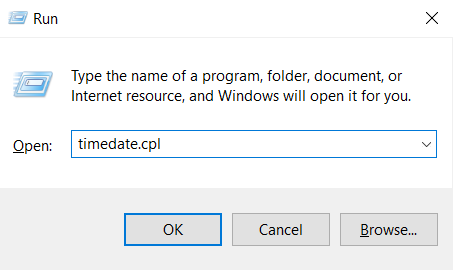
Passo 2: Nel menu di data e ora che apparirà, clicca sul “Il cambiamento di data e ora” e confermare la disponibilità amministrative per aprirlo:
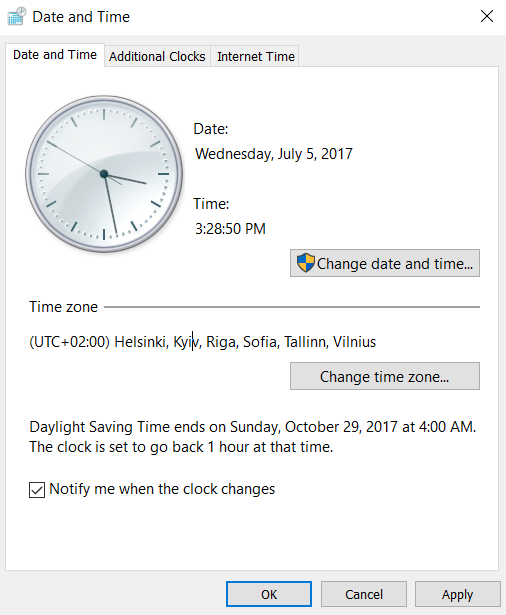
Passo 3: Se la data è stata modificata, cambiare di nuovo alla data odierna originale e quindi fare clic su Applica e OK. Questo dovrebbe risolvere il problema.
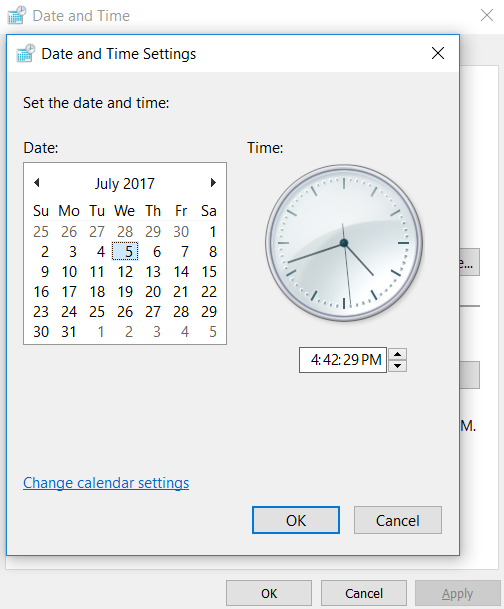
Un altro modo, con la quale si può verificare questo pop-up sul vostro browser web, è se il computer è dotato di un software ad-supported installato, che fa apparire schermi sospette, chiedendo di chiamare i numeri di supporto tecnico, tra cui un falso “La tua connessione non è privata” schermo. Inoltre essa, si può anche vedere altri simili alle schermate di errore originali, come nei seguenti esempi:
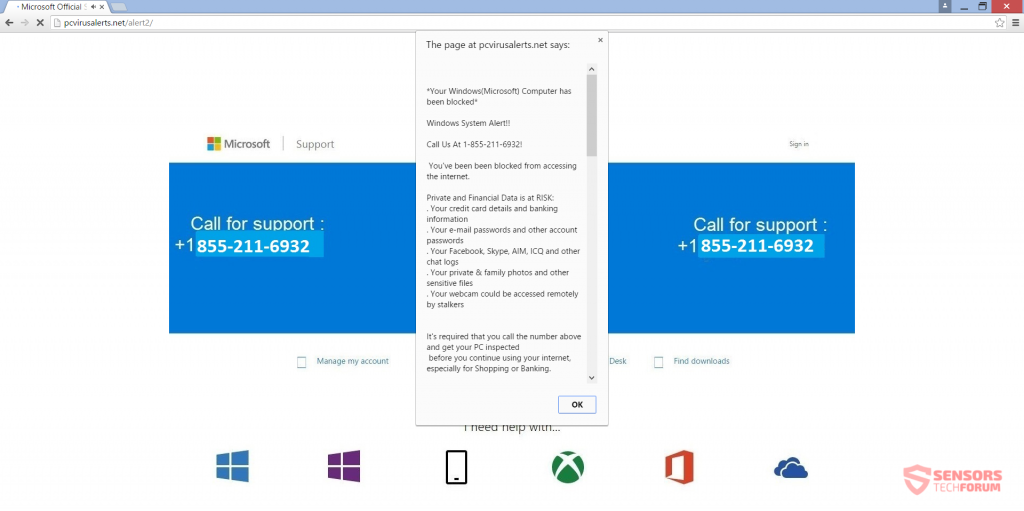
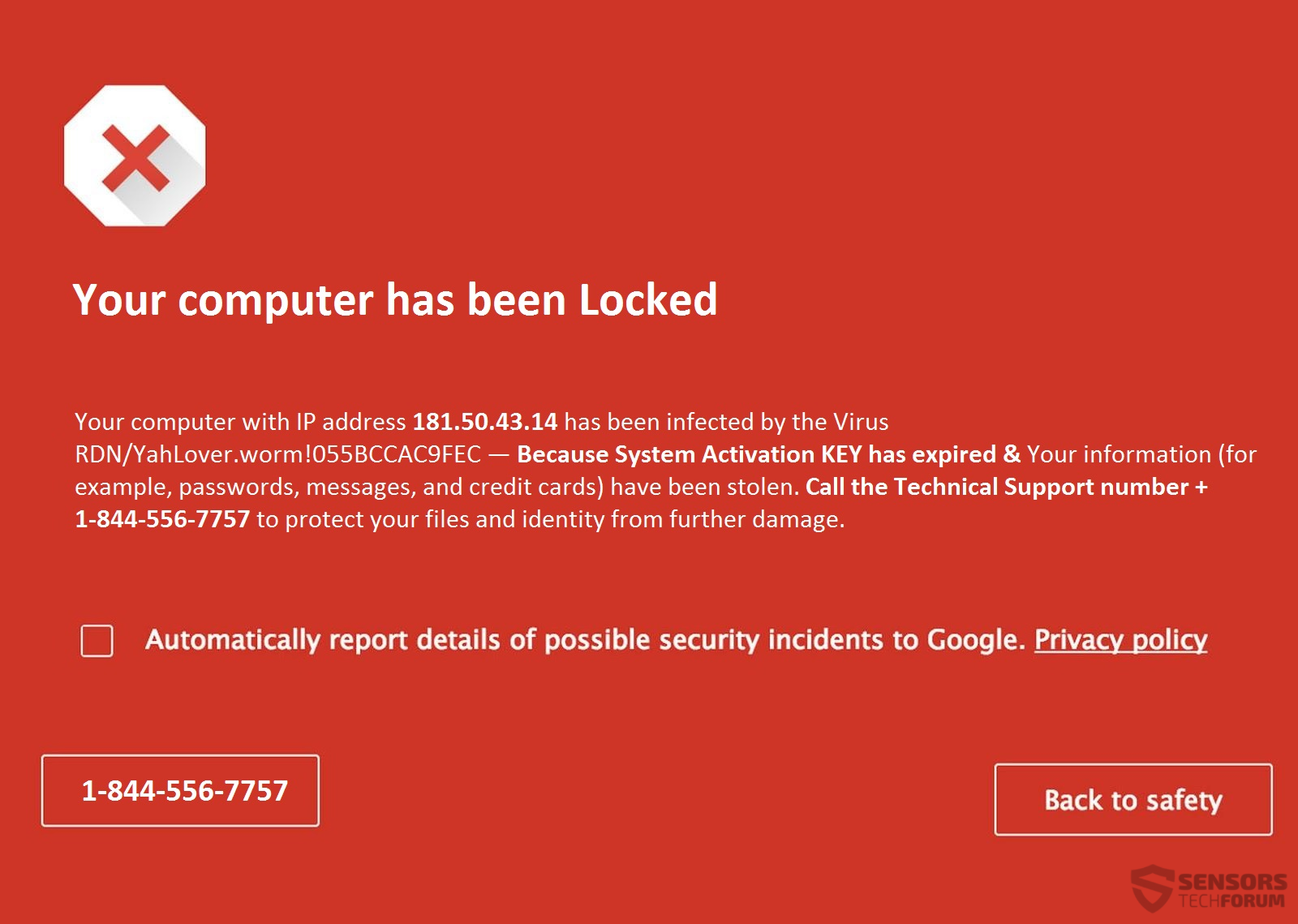
Questi schermi sono generalmente causati da software potenzialmente dannoso che mira a visualizzare Supporto falso tecnico numeri. Se si vede un numero che accompagna il messaggio, non chiamatelo, poiché vi sarà chiamata truffatori, il cui principale obiettivo è quello di truffa voi il vostro denaro o le informazioni tramite il telefono.
Tali programmi indesiderati, relativo al “La connessione non è privata” truffa di solito scivolare nel computer come un risultato di vendite abbinate. Bundling è il processo di installazione di un'applicazione che è gratuito, come il tuo media player preferito, torrente o di altri programmi. Di solito alcuni siti web sospetti fascio PUP (programmi potenzialmente indesiderati) nelle loro configurazioni di software. Questi software indesiderato non sono il malware, ma possono causare varie pubblicità a comparire e il sistema per eseguire estremamente lento. Tra questi annunci, queste applicazioni possono anche cambiare le impostazioni del browser.
Inoltre, altri rischi possono anche essere associati con il “La tua connessione non è privata” messaggio, dal momento che le pagine web a cui si viene reindirizzati possono contenere diversi tipi di tecnologie di tracciamento, come:
- Biscotti.
- Tag.
- Pixel.
- Oggetti condivisa a livello locale.
- gli annunci di ricerca.
Queste tecnologie di monitoraggio possono essere utilizzati da questo virus per ottenere diverse informazioni dal computer, come:
- La cronologia di navigazione.
- Risultati della ricerca on-line.
- I suoi scatti on-line.
- siti preferiti.
Queste informazioni possono poi essere utilizzati dalla stessa software che visualizza la “tua connessione non è privata” messaggi al fine di mostrare annunci pubblicitari in base a ciò che state cercando, che è anche conosciuto come la pubblicità comportamentale. Gli annunci che possono essere distribuiti a causa di questo possono essere di diversi tipi:
- Pop-up.
- Risultati di ricerca ad-supported.
- Banner su siti visitati.
- Redirect.
Come rimuovere l'errore "La tua connessione non è privata" se causato da virus o truffa
Così, se si verificano questi sintomi, vi consigliamo di pulire il browser Web e il tuo Windows seguendo le istruzioni di rimozione qui sotto per eventuali virus, la visualizzazione di falsi “La tua connessione non è privata” i messaggi di errore.
Preparazione prima di rimuovere "La tua connessione non è privata" Reindirizzare.
Prima di avviare il processo di rimozione effettiva, si consiglia di effettuare le seguenti operazioni di preparazione.
- Assicurarsi di avere le istruzioni sempre aperta e di fronte ai vostri occhi.
- Fare un backup di tutti i file, anche se potrebbero essere danneggiati. È necessario eseguire il backup dei dati con una soluzione di backup su cloud e assicurare i vostri file contro qualsiasi tipo di perdita, anche dalle più gravi minacce.
- Siate pazienti in quanto ciò potrebbe richiedere un po '.
- Cerca malware
- Correggi i registri
- Rimuovere i file dei virus
Passo 1: Scansione per "La tua connessione non è privata" Redirect con lo strumento SpyHunter Anti-Malware



Passo 2: Pulire eventuali registri, creato da "La tua connessione non è privata" Redirect sul computer.
I registri di solito mirati di macchine Windows sono i seguenti:
- HKEY_LOCAL_MACHINE Software Microsoft Windows CurrentVersion Run
- HKEY_CURRENT_USER Software Microsoft Windows CurrentVersion Run
- HKEY_LOCAL_MACHINE Software Microsoft Windows CurrentVersion RunOnce
- HKEY_CURRENT_USER Software Microsoft Windows CurrentVersion RunOnce
È possibile accedere aprendo l'editor del registro di Windows e l'eliminazione di tutti i valori, creato da "La tua connessione non è privata" Redirect lì. Questo può accadere seguendo la procedura sotto:


 Mancia: Per trovare un valore virus creato, è possibile fare clic destro su di esso e fare clic su "Modificare" per vedere quale file è impostato per funzionare. Se questa è la posizione file del virus, rimuovere il valore.
Mancia: Per trovare un valore virus creato, è possibile fare clic destro su di esso e fare clic su "Modificare" per vedere quale file è impostato per funzionare. Se questa è la posizione file del virus, rimuovere il valore.Passo 3: Find virus files created by "La tua connessione non è privata" Redirect sul PC.
1.Per Windows 8, 8.1 e 10.
Per i sistemi operativi Windows più recenti
1: Sulla vostra stampa della tastiera + R e scrivi explorer.exe nel Correre casella di testo e quindi fare clic sul Ok pulsante.

2: Clicca su PC dalla barra di accesso rapido. Questo è di solito una icona con un monitor e il suo nome è o "Il mio computer", "Il mio PC" o "Questo PC" o quello che hanno chiamato.

3: Passa alla casella di ricerca in alto a destra sullo schermo del tuo PC e digita "FileExtension:" e dopo di che digitare l'estensione del file. Se siete alla ricerca di eseguibili dannosi, Un esempio può essere "FileExtension:exe". Dopo aver fatto che, lasciare uno spazio e digitare il nome del file si ritiene che il malware si è creato. Ecco come si può essere visualizzato se è stato trovato il file:

NB. Consigliamo di attendere che la barra verde di caricamento nel box di navigazione si riempia nel caso il PC stia cercando il file e non lo abbia ancora trovato.
2.Per Windows XP, Vista, e 7.
Per i sistemi operativi Windows meno recenti
Nei vecchi sistemi operativi Windows l'approccio convenzionale dovrebbe essere quello efficace:
1: Clicca sul Menu iniziale icona (di solito sulla vostra in basso a sinistra) e quindi scegliere il Ricerca preferenza.

2: Una volta visualizzata la finestra di ricerca, scegliere Altre opzioni avanzate da l'assistente di ricerca. Un altro modo è cliccando su Tutti i file e le cartelle.

3: Dopo di che tipo il nome del file che si sta cercando e fare clic sul pulsante di ricerca. Questo potrebbe richiedere un certo tempo dopo il quale verranno visualizzati i risultati. Se avete trovato il file dannoso, è possibile copiare o aprire la sua posizione da pulsante destro del mouse su di essa.
Ora si dovrebbe essere in grado di scoprire qualsiasi file in Windows, purché sia sul disco rigido e non è nascosto via software speciale.
"La tua connessione non è privata" Domande frequenti sul reindirizzamento
Che cosa fa "La tua connessione non è privata" Redirect Trojan Do?
Il "La tua connessione non è privata" Reindirizzare Trojan è un programma informatico dannoso progettato per disturbare, danno, o ottenere un accesso non autorizzato ad un sistema informatico. Può essere utilizzato per rubare dati sensibili, ottenere il controllo di un sistema, o avviare altre attività dannose.
I trojan possono rubare le password?
Sì, Trojan, come "La tua connessione non è privata" Reindirizzare, può rubare le password. Questi programmi dannosi sono progettati per ottenere l'accesso al computer di un utente, spiare le vittime e rubare informazioni sensibili come dati bancari e password.
Può "La tua connessione non è privata" Redirect Trojan Hide Itself?
Sì, può. Un Trojan può utilizzare varie tecniche per mascherarsi, compresi i rootkit, crittografia, e offuscazione, per nascondersi dagli scanner di sicurezza ed eludere il rilevamento.
È possibile rimuovere un Trojan tramite il ripristino delle impostazioni di fabbrica?
Sì, un Trojan può essere rimosso ripristinando le impostazioni di fabbrica del dispositivo. Questo perché ripristinerà il dispositivo al suo stato originale, eliminando qualsiasi software dannoso che potrebbe essere stato installato. Tieni presente che esistono trojan più sofisticati che lasciano backdoor e infettano nuovamente anche dopo un ripristino delle impostazioni di fabbrica.
Può "La tua connessione non è privata" Redirect Trojan Infect WiFi?
Sì, è possibile che un trojan infetti le reti WiFi. Quando un utente si connette alla rete infetta, il Trojan può diffondersi ad altri dispositivi connessi e può accedere a informazioni sensibili sulla rete.
I trojan possono essere eliminati?
Sì, I trojan possono essere eliminati. Ciò viene in genere eseguito eseguendo un potente programma antivirus o antimalware progettato per rilevare e rimuovere file dannosi. In alcuni casi, potrebbe anche essere necessaria la cancellazione manuale del Trojan.
I trojan possono rubare i file?
Sì, I trojan possono rubare file se sono installati su un computer. Questo viene fatto consentendo al autore di malware o utente per ottenere l'accesso al computer e quindi rubare i file memorizzati su di esso.
Quale anti-malware può rimuovere i trojan?
Programmi anti-malware come SpyHunter sono in grado di scansionare e rimuovere i trojan dal tuo computer. È importante mantenere aggiornato il tuo anti-malware e scansionare regolarmente il tuo sistema alla ricerca di software dannoso.
I trojan possono infettare USB?
Sì, I trojan possono infettare USB dispositivi. Trojan USB in genere si diffondono tramite file dannosi scaricati da Internet o condivisi tramite e-mail, consentendo all'hacker di accedere ai dati riservati di un utente.
Riguardo a "La tua connessione non è privata" Reindirizza la ricerca
I contenuti che pubblichiamo su SensorsTechForum.com, Questo "La tua connessione non è privata" Guida alla rimozione di reindirizzamento inclusa, è il risultato di ricerche approfondite, il duro lavoro e la dedizione del nostro team per aiutarti a rimuovere il problema specifico del trojan.
Come abbiamo condotto la ricerca su "La tua connessione non è privata" Reindirizzare?
Si prega di notare che la nostra ricerca si basa su un'indagine indipendente. Siamo in contatto con ricercatori di sicurezza indipendenti, grazie al quale riceviamo aggiornamenti quotidiani sulle ultime definizioni di malware, compresi i vari tipi di trojan (porta sul retro, downloader, Infostealer, riscatto, eccetera)
Inoltre, la ricerca dietro "La tua connessione non è privata" Redirect threat is backed with VirusTotal.
Per comprendere meglio la minaccia rappresentata dai trojan, si prega di fare riferimento ai seguenti articoli che forniscono dettagli informati.


